3dmax怎么把默认拾色器修改为corona拾色器
1、打开桌面上的3Dmax软件,进入操作界面。如图所示

2、首先我们来看看默认颜色选择器是什么样子的,按一下快捷键“M”,调出材质面板,我们点击材质球中环境光的颜色。拾色器就跳出来了。如图所示

3、接下来我们来把默认颜色选择器修改为corona颜色选择器,点击上方工具栏中的“自定义”选项,在下拉列表中找到“首选项”,点击。如图所示

4、在首选项设置中点击常规(窗口默认弹出就是常规修改界面),在右侧找到颜色选择器,点击向下的三角箭头,选择corona颜色选择器,点击下方确定。如图所示
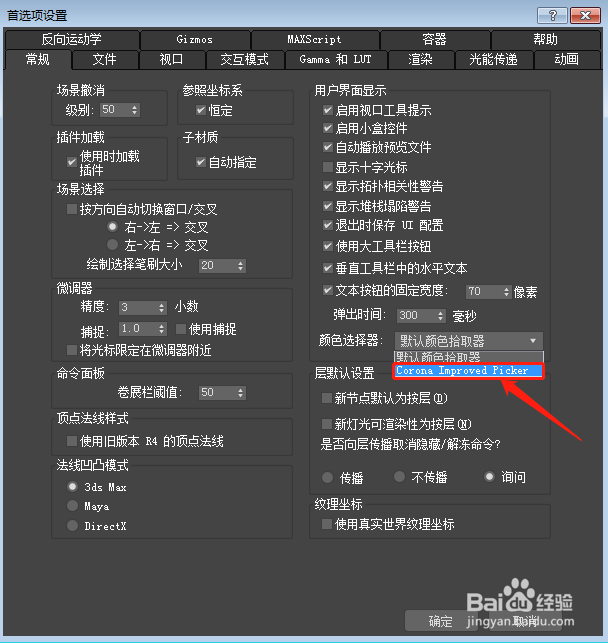
5、再次点击材质面板中的环境光颜色,调出颜色调整器。就是corona颜色调整器了,可以看到内容更丰富了。如图所示
